Pokud jste poskytli počítačovou podporu, víte, že může být výzvou diagnostikovat problém, se kterým se uživatel potýká na základě jeho popisu. V závislosti na prostředí nemusí být vzdálené sezení nebo stání přes rameno praktickým řešením. Novinkou v systému Windows 7 je elegantní nástroj s názvem Problem Steps Recorder, který zaznamenává akce uživatelů a umožňuje vám problém snáze řešit.
Spuštění Spouštěče problémových kroků zadejte do „psr.exe“ (bez uvozovek) do vyhledávacího pole nabídky Start.
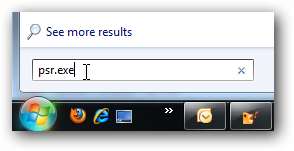
Dalším užitečným tipem je vytvořit pro něj zástupce na ploše pomocí cesty „C: \ Windows \ System32 \ psr.exe“. Nyní, když uživatel volá o podporu, má praktickou ikonu, kterou může použít ke spuštění.
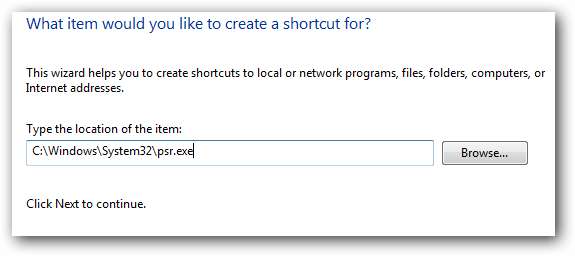
Na rozhraní, které má základní ovládací prvky pro snadné použití, není nic fantastického. Klikněte na tlačítko Spustit záznam a projděte kroky, abyste znovu vytvořili místo, kde je problém.
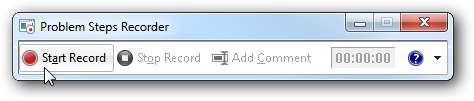
Během záznamu procesu si krátce všimnete malého červeného bodu u ukazatele, když jsou pořízeny nové snímky. Po dokončení záznamu stačí kliknout na Zastavit záznam a poté zvolit umístění pro uložení výstupního souboru.
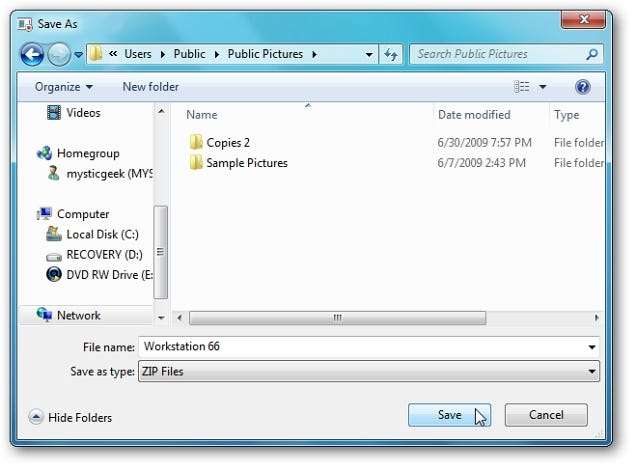
Výstup se uloží jako komprimovaný soubor webového archivu MHTML, který lze zobrazit v aplikaci Internet Explorer. Stačí, když vám to uživatel pošle e-mailem nebo sdílí v síti.
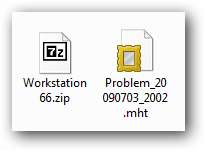
Nyní můžete procházet záznam a zjistit, co uživatel dělal. Vytvoří elegantní soubor, který vám umožní procházet jednotlivé snímky obrazovky, prohlížet snímky jako prezentaci nebo prohlížet technické podrobnosti.
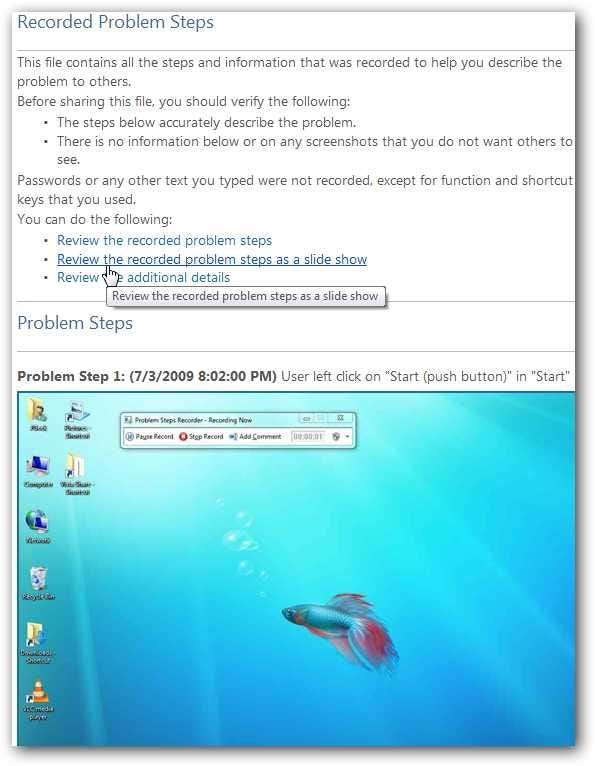
Zde je příklad zobrazení prezentace v aplikaci Internet Explorer.
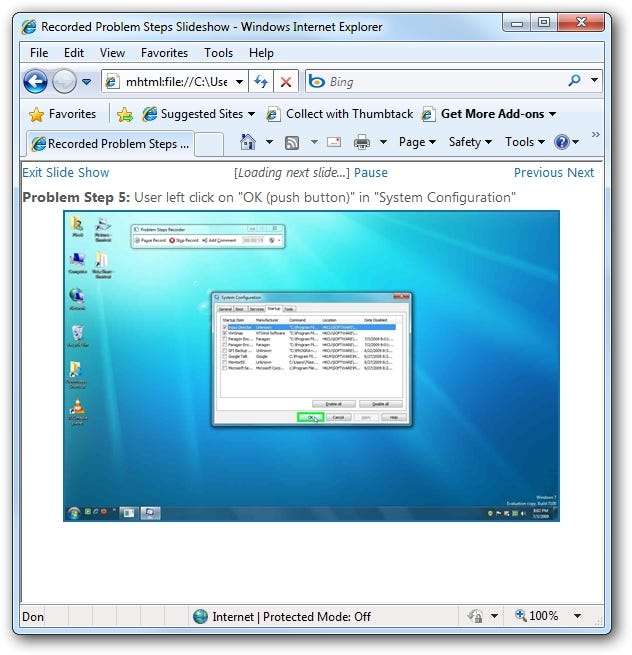
Potom směrem k dolní části dokumentu jsou zobrazeny další technické informace.
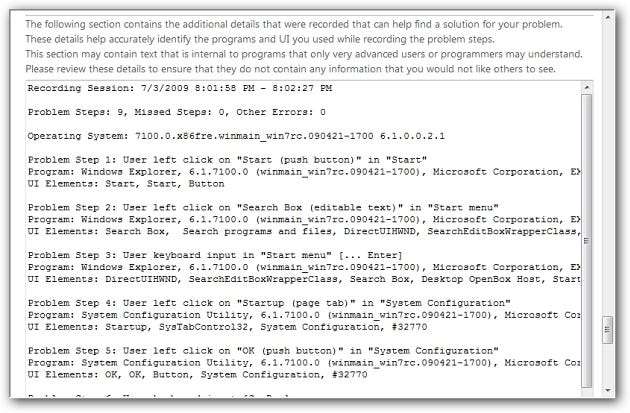
Další věc, kterou je třeba zdůraznit, je, že během relace nahrávání můžete stisknout tlačítko Přidat komentář a zvýraznit oblast obrazovky a zanechat komentář nebo otázku.

To by vám mělo pomoci začít pracovat s novou funkcí nahrávání obrazovky. I když tento nástroj není tak bohatý na funkce, jak by mohl být, je to pěkný doplněk, který vám pomůže vyřešit problémy s Windows 7.







